Что такое android wear
Обзор операционной системы Android Wear
Начало пользования
Настройка любых новых умных часов на Android Wear потрясающе проста, и вам даже не потребуются специальные руководства. После загрузки приложения Android Wear на ваш смартфон нужно просто включить Bluetooth и пройти процесс сопряжения, следуя интуитивно понятной инструкции. В процессе настройки не возникает ни одного вопроса или момента, который был бы неясен – так что честь и хвала Google, в этом плане они были максимально ориентированы на пользователя.
Стоит отметить, что устройства на Android Wear непривередливы к среде обитания – вам потребуется только телефон на базе Android версии 4.3 (Jelly Bean) или выше, а также наличие Bluetooth: думаем, в 2015 году это не является проблемой.
Как уже говорилось выше, Android Wear – это плод деятельности Google. В отличие от Android на смартфонах, где производители зачастую используют свои собственные пользовательские интерфейсы, на умных часах с Android Wear вы обнаружите идентичное оформление, вне зависимости от выбранной модели устройства.
Конечно, такие часы, как Moto 360 и LG G Watch R могут похвастаться круглыми дисплеями, посему интерфейс может незначительно отличаться от тех же Sony SmartWatch 3 или Asus ZenWatch, но суть остается той же. Этот подход означает, что обновления выходят для всех устройств одновременно, независимо от производителя.
Отображение времени
Android Wear сосредоточена вокруг нескольких ключевых областей, основными можно считать отображение времени и уведомлений.
Главной особенностью первой функции – отображения времени – можно считать возможность персонализации циферблата с помощью программных средств. Для изменения внешнего вида можно просто загрузить соответствующую тему с Google Play (большинство из них абсолютно бесплатны) и установить ее.
Отображение уведомлений
Возможности отображения уведомлений весьма гибкие, Android Wear позволяет принимать следующие:
Стоит заметить, что эта система приема сообщений надежна – не возникает никаких проблем с синхронизацией или задержек, все уведомления приходят моментально. Единственная раздражающая вещь – некоторые сообщения отображаются не полностью, то есть на экране умных часов показывается лишь его часть, и чтобы прочесть целиком, придется доставать смартфон. Также может немного напрягать невозможность отключить некоторые уведомления – или все, или ничего.
Google Now
На экране умных часов также отображаются интуитивные уведомления от Google Now и Google Knowledge Graph. Порой они очень актуальны и полезны (к примеру, отображается погода на неделю вперед, пробки, результаты матча любимой команды), но любая система неидеальна, так что иногда приходится «наслаждаться» и лишними уведомлениями, которые вам абсолютно неинтересны.
Пользовательский интерфейс и управление
Вместе с последним обновлением, появившимся одновременно с выходом смарт часов LG Watch Urbane в апреле 2015 года, навигация и использование стали на порядок удобней и понятней, чем с ПО Android Wear первого поколения.
Появилось несколько новых меню, позволяющих быстрее и проще запускать приложения и сервисы, в которых вы нуждаетесь чаще всего. Доступ к списку приложений осуществляется всего лишь одним нажатием на экран или правым свайпом.
Перейдя к списку приложений, вы можете перейти к списку контактов, сделав свайп влево, и уже отсюда начать набирать SMS или инициировать вызов на смартфоне. При наборе сообщения вы можете просто диктовать его, выбрать текст из списка шаблонов и даже рисовать смайлики.
Голосовое управление
Значительную часть манипуляций со смарт часами можно выполнять посредством «OK Google» и дополнительных слов-инструкций. В плане распознавания голоса это работает потрясающе точно, но здесь есть проблема социального плана – разговор с часами выглядит как минимум странно.
Приложения для Android Wear
Приложения для Android Wear делятся на две категории: программы, установленные на смартфоне, тем или иным образом влияющие на умные часы, а также приложения, установленные в память самих смарт часов.
Приложения в часах и основные функции гаджета управляются посредством главного приложения Android Wear, установленного на мобильном устройстве.
В настоящее время доступны сотни различных приложений для Android Wear, которые можно найти в Google Play, и этот список будет регулярно пополняться.
Wi-Fi на Android Wear
Поддержка Wi-Fi была добавлена в Android Wear совсем недавно, несмотря на то, что даже самые ранние модели смарт часов были оснащены необходимым оборудованием.
Наличие Wi-Fi означает, что вам не придется полагаться на не всегда стабильный Bluetooth для сопряжения со смартфоном.
Итоги
Впереди у Google предстоит еще много работы, не смотря на то, что Android Wear существует почти год. Потенциал у платформы впечатляющий, и в перспективе Android Wear сможет стать весьма мощной и многофункциональной операционной системой для носимых устройств.
ОБЗОР: КАК ПОЛУЧИТЬ БОЛЬШЕ ОТ СМАРТ-ЧАСОВ НА ANDROID WEAR. То, о чем вы могли не знать
Вне зависимости от того, являетесь ли Вы обладаетелем второй версии Android Wear, например в смарт-часах LG Watch Sport или первой версии операционной системы, например MOTO 360 2, наверняка Вас интересует, как использовать ваш гаджет на максимуме своих возможностей?
Сегодня мы расскажем Вам о некоторых хитростях, чтобы помочь Вам общаться с вашими часами на одном языке.
Для удобства, мы решили разделить наш обзор на две части:
Android Wear 2.0
Как и Apple Watch, умные часы на Android Wear позволяют настраивать кучу персонализированных параметров. В том числе, конечно, циферблаты. Кому-то больше нравится спортивный дизайн, кому-то классический. С появлением умных часов появилась отличная возможность менять циферблаты в любой момент, когда захочется. Существует масса уже разработанных циферблатов на любой вкус и цвет, для любой ситуации.
Достаточно просто загрузить в смарт-часы несколько понравившихся циферблатов и переключаться между ними простым свайпом влево или вправо. Сменить стиль часов никогда еще не было проще!
Добавляйте приложения в «избранное».
Если у Вас установлено большое количество приложений, иногда бывает проблематично быстро найти нужное. В этом случае, просто добавьте нужные приложения в «избранное». В диспетчере приложений достаточно нажать на нужное приложение и подержать, чтобы оно перенеслось вверх списка и получило «звездочку», означающую добавление в избранные приложения.
 — Читать далее: GARMIN VIVOMOVE HR. ГИБРИДНЫЕ ЧАСЫ НАШЕЙ МЕЧТЫ — Читать далее: GARMIN VIVOMOVE HR. ГИБРИДНЫЕ ЧАСЫ НАШЕЙ МЕЧТЫ |
Единый телефонный номер.
LG Watch Sport и LG Urbane LTE и некоторые другие модели смарт-часов предлагают возможность совершения звонков с помощью гаджета. В идеале, конечно не хочется использовать второй номер телефона специально для смарт-часов, поэтому некоторые зарубежные операторы, включая AT & T, позволяют вам использовать один и тот же телефоннфый номер. Так что если вы выбираете часы с LTE, то стоит проверить, предлагает ли Ваш мобильный оператор подобную услугу. Насколько мы понимаем, на момент написания данной статьи большая четверка операторов России подобного не предлагает, что очень огорчает. Остается лишь надеяться, что подобный формат в ближайшее время станет актуальным и в нашей стране.
Android Wear 2.0 позволил смарт-устройствам стать более автономными и независимыми от смартфона. Однако, чтобы в полной мере использовать данное преимущество, необходимо обеспечить гаджету какое-либо подключение к сети. После того, как настроите смарт-часы и убедитесь, что соединение успешно установлено, можно получить доступ к Play Маркет, начать использовать Google Assistant без необходимости постоянного сопряжения с телефоном.
Устнановить соединение с Wi-Fi можно либо с помощью телефона, либо лишь с помощью часов, выбрав «Настройки»> «Связь»> «Wi-Fi».
Переназначение кнопок управления.
Учитывая размер дисплея, набор текста вообще сложно назвать приятным занятием на смарт-часах, однако в Android Wear 2.0 это реализовано весьма неплохо. Чтобы облегчить себе жизнь при вводе текста, есть смысл поиграть с настройками конфигурации. Перейдите в «Настройки»> «Персонализация»> «Способы ввода», а затем нажмите «Клавиатура Google». Здесь Вам будет предоставлен доступ к выбору предпочтений.
 — Читать далее: FITBIT IONIC — Читать далее: FITBIT IONIC |
Используйте Google Assistant.
Использование функции Ассистента от Google, в отличие от Amazon Alexa или Siri может стать намного эффективнее после того, как вы воспользовались некоторыми настройками в приложении Android Wear. Помимо голосовых вопросов и функции запуска приложений, можно использовать Assistant для управления некоторыми умными домашними устройствами. Для этого откройте «Настройки». Прокрутите вниз и выберите «Настройки» в «Помощник», и появится возможность настроить управление поддерживаемыми устройствами и создавать комнаты, чтобы вы могли с помощью часов включить свет в ванной комнате или в коридоре.
В Android Wear 2.0 стало намного легче и проще управлять быстрыми настройками. Теперь достаточно лишь сделать свайп вниз, чтобы показать кучу быстрых настроек, в том числе режим полета и настройки яркости. Интересно, почему раньше до этого не додумались?
Представьте ситуацию: Вы находитесь в кинотеатре, весь зал напряженно смотрит интересный фильм, и вдруг в самый неподходящий момент вы машете рукой, смарт-часы активируют экран и начинают светиться как новогодняя ёлка. Неприятная ситуация. Чтобы избежать этого, достаточно активировать режим «театр». Для этого проведите пальцем вниз, чтобы перейти к быстрым настройкам, затем нажмите значок яркости. Вы увидите варианты увеличения и уменьшения яркости, но вы также увидите квадрат с диагональной линией. Коснитесь этого и активируйте режим театра, который отключит ваш экран. Чтобы отключить режим, просто нажмите кнопку питания.
 — Читать далее: LOUIS VUITTON TAMBOUR HORIZON — Читать далее: LOUIS VUITTON TAMBOUR HORIZON |
Устали пытаться набрать текст на маленьком экране часов? Тогда просто рисуйте буквы! Рисуйте пальцем нужные буквы, часы распознают ее и поставят в слово. Прежде чем вы начнете вводить текст, вам будет предложен выбор: вы хотите использовать голосовое управление или клавиатуру? Длительно нажмите логотип клавиатуры, и вы можете переключиться на клавиатуру для рукописного ввода.
Настройка и использование Android Pay.
Чтобы настроить Android Pay, вам необходимо загрузить приложение на свой телефон и настроить сначала его. Как только вы это сделаете, откройте приложение Android Pay на своих смарт-часах и выберите карту. Это вернет вас к приложению в телефоне, в котором нужно выбрать карточку, согласиться с некоторыми условиями и подтвердить свою учетную запись.
Как только закончите, можно будет настроить одну из боковых физических кнопок на быстрый доступ к этой функции (доступно не на всех моделях смарт-часов), что очень удобно.
Android Wear 1.
Если у Вас все еще первая версия Android Wear, то эти советы для Вас!
Контроль уровня заряда и свободного места.
В приложении Android Wear на Вашем сматфоне можно контролировать не только уровень заряда умных часов, но и остаток свободного места на диске гаджета. Также через приложение можно контролировать, какие именно приложения вызывают самый большой расход батареи и занимают больше места на часах. Тут же можно активировать или отключать функцию «always-on» и включение экрана по взмаху руки.
Чтобы быстро проверить оставшееся время автономной работы на самих часах, проведите вниз сверху на главном экране часов. Отобразится также дата, состояние Wi-Fi и текущий режим уведомления.
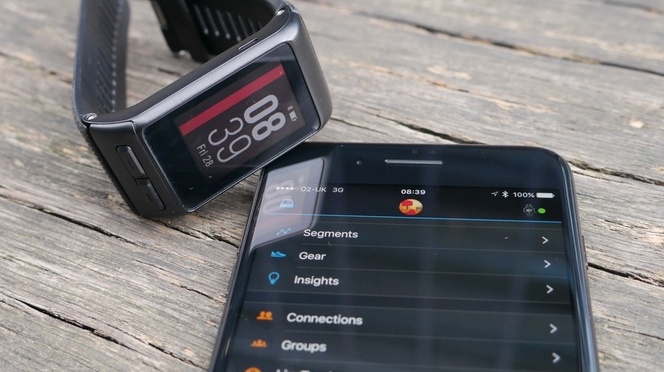 — Читать далее: КАК ПОЛУЧИТЬ БОЛЬШЕ ОТ GARMIN VIVOACTIVE HR? — Читать далее: КАК ПОЛУЧИТЬ БОЛЬШЕ ОТ GARMIN VIVOACTIVE HR? |
Общайтесь со своим запястьем.
Именно так. Одним из преимуществ использования смарт-часов под управлением Android Wear, является возможность использовать функцию Google Assistant. Активировать эту функцию очень просто. В то время как экран активен, просто скажите «OK Google» на своем устройстве, а затем произнесите свой вопрос или команду.
Настройка индивидуальных уведомлений.
Поддержка сервиса IFTTT позволяет создавать индивидуальные уведомления по любому поводу. Например, когда заряд батареи устройства становится ниже 15%, когда портится погода или ваш любимый умный гаджет опубликует новую запись на странице Facebook. Регистрация бесплатна.
Возврат отклоненных сообщений.
Если Вы случайно отклонили уведомление и не успели его прочитать, не страшно. Их можно вернуть. После отклонения сообщения, свайпом вниз с главного экрана нужно попасть в меню и найти возврат удаленного уведомления. Просто нажмите значок отмены, и уведомление снова появится на дисплее часов.
Настройка персональных напоминаний.
Если покопаться в списке стандартных приложений Android Wear, можно найти такое невзрачное на первый взгляд приложение, как «напоминания» (Reminders). Отличная, оказывается, штука! Ведь напоминания на экране смарт-часов гораздо удобнее, нежели напоминание на экране смартфона, который нужно постоянно доставать из кармана.
Создать напоминание просто. Коснитесь значка «плюс», чтобы создать напоминание, и программа проведет вас по процессу настройки напоминания, с указанием, в том числе, времени и местоположения, если необходимо.
Управление «умным» домом.
Нужно отметить, что поддержка операционной системой Android Wear управления системами умного дома крайне слабая. Практически нет поддержки именитых и крупных брендов, вроде Philips Hue, да и другие производители тоже не в почете.
Будем надеяться, что в ближайшее время компания пересмотрит свой подход к управлению системами умного дома, ведь данная возможность имеет очень большой потенциал.
Установка дополнительных циферблатов.
Благодаря недавнему обновлению операционной системы, у пользователей первой версии появилась возможность загружать дополнительные циферблаты напрямую из Google Play, что существенно быстрее и удобнее, нежели процесс ранее. Установите понравившийся циферблат из Интернета или Play Store, и они автоматически будут доступны на ваших часах.
Плюс ко всему, Вы можете создавать свои собственные циферблаты. Но для этого нужно обладать минимальными знаниями.
Слушать музыку offline.
Приятной особенностью смарт-часов на операционной системе от Google, является возможность хранения музыкальных треков на смарт-часах и их прослушивания, даже когда телефон находится вне пределов досягаемости, что отлично подходит для утренней пробежки.
 — Читать далее: GARMIN VIVOMOVE HR. ГИБРИДНЫЕ ЧАСЫ НАШЕЙ МЕЧТЫ — Читать далее: GARMIN VIVOMOVE HR. ГИБРИДНЫЕ ЧАСЫ НАШЕЙ МЕЧТЫ |
Функция поиска телефона.
Не можете найти свой телефон, который мог провалиться под диван, лежать под одеждой или в шкафу? Не страшно. Вы можете использовать Android Wear, чтобы найти его. Откройте список приложений, нажав физическую кнопку ваших часов или сделайте свайп влево на главном экране, затем выберите «Найти мой телефон».
Android Wear в качестве персонального тренера.
Google Fit постепенно начинает доминировать в качестве приложения для фитнеса в рамках операционной системы Android Wear. Коснитесь Fit Activity и вы сможете не только отслеживать простые виды активности, вроде ходьбы и бега, но и получить инструкции для простых упражнений, на пресс и приседания.
Настройка уведомлений приложений.
Вы можете самостоятельно настраивать, от каких именно приложений Вам будут приходить уведомления на смарт-часы, а от каких нет. Для этого в настройках необходимо выбрать пункт «Блокировать уведомления приложений» и выбрать нужные. На самих часах досаточно свайпом вправо выбрать «блокировка приложений» и выбрать необходимые приложения.
В случае, если на вашем смартфоне установлена версия операционной системы Android 6.0 и выше, то в таком случае не стоит беспокоиться, ведь настройки уведомлений на смарт-часах не будут отличаться от настроек смартфона. Синхронизируются данные в этом случае автоматически.
Уведомления только на часах.
Если у Вас с собой и смарт-часы и смартфон, скорее всего, Вы не захотите, чтобы уведомления приходили и на часы и на телефон. Достаточно оставить звук уведомлений лишь для часов.
Для этого необходимо в настройках приложения Android Wear на телефоне выбрать беззвучный режим телефона во время использования часов. Уведомления будут по-прежнему появляться на вашем телефоне, они просто не будут сопровождаться звуком/вибросигналом, что гораздо удобнее.
Блокировка часов при выключении экрана.
Отличная функция, позволяющая сэкономить массу нервов. Опция позволяет предотвратить несанкционированное использование умных часов с помощью автоматической блокировки гаджета, когда Вы снимаете часы с запястья. Таким образом, никто не сможет воспользоваться Вашими часами для оплаты в кофейне, например.
Для активации функции, откройте меню «Настройки устройства» и выберите «Блокировка экрана». Затем вам предложат ввести активационный код, который нужно будет вводить для разблокировки гаджета.
Выбрать размер текста.
Управлять размером текста, для того, чтобы подобрать наиболее подходящий именно Вам, в Android Wear также просто. В меню «Настройки» в Android Wear следует выбрать пункт «Размер шрифта», которое легко пропустить. Нажмите на нее, чтобы сделать весь текст на экране Android Wear больше и легче читать.
Итак, друзья, мы рассказали Вам лишь о нескольких моментах, которые могут серьезно упростить жизнь при использовании смарт-часов на операционной системе Android Wear двух поколений. Возможно о нескольких или даже обо всех из них Вы слышали или пользовались, а возможно и нет.
Надеемся, что данная статья оказалась интересной и полезной для Вас.
Что такое Wear ОS и как его использовать
Wear OS — операционная система, предназначенная для носимых устройств, таких как умные часы. Как ее использовать и какие функции у нее есть обо всем об этом наша сегодняшняя обзорная статья
Что такое Wear OS?
На каких устройствах я могу его найти?
Многие производители используют эту систему в своих продуктах. Среди них следует выделить строго технологичные бренды, такие как Motorola, Huawei, Asus или LG, и производители часов, такие как Fossil или Casio. Стоит отметить, что система выглядит очень похожей среди продуктов всех брендов. Различия связаны с самой версией Android Wear, функциональностью самих часов и надстройками производителя.
Внешний вид интерфейса и функции представлены на примере Moto 360 Sport. На других моделях внешний вид и функциональность интерфейса могут отличаться.
Смена циферблатов и их редактирование
После запуска устройства нас встречает циферблат. Стандартно мы можем выбрать один из нескольких предварительно установленных щитов. Чтобы изменить его, переместите свой квадрат вправо или влево на текущем щите. Чтобы подтвердить свой выбор, просто нажмите на тот, который вас интересует.
Некоторые из щитов допускают их дополнительную персонализацию. Для этого удерживайте палец на циферблате в течение более длительного времени, и затем вы увидите варианты. В зависимости от отредактированного набора, это может быть цвет фона, цвет акцента, цвет стрелок или, в версии 2.0, отображаемая информация. Вторым методом смены циферблата является приложение Android Wear, где после подключения часов мы тоже можем это сделать. Стоит добавить, что можно загрузить дополнительные щиты из специализированного магазина.
Луч с аббревиатурами
Перетаскивая палец сверху вниз на циферблате, мы видим полосу с аббревиатурами. Среди них можно выделить: режим полета, режим кинотеатра (выключение экрана), режим «Не беспокоить», ярлык настроек и информацию о проценте заряда устройства и текущей дате.
Уведомления
Потянув снизу вверх, наши глаза увидят уведомления. Когда телефон подключен к часам, именно здесь мы сможем читать уведомления с нашего телефона. Чтобы удалить уведомление, просто перетащите его вправо или влево. Если у нас есть несколько уведомлений, и мы хотим удалить их все, нам просто нужно спуститься в конец списка уведомлений и нажать «Очистить все».
Кнопка на корпусе и ее функциональность
«Вернуться к циферблату можно, проводя справа налево»
Однократное нажатие этой кнопки на пустом экране загорится. Однако, нажав его при включенном экране, отобразится список всех приложений, установленных на наших часах. Вверху будут те, которые мы использовали недавно, а остальные будут расположены в алфавитном порядке.
Однако, если приложение важно для нас, и мы хотим, чтобы оно было на вершине, это не проблема. Просто держите палец на выбранном приложении в течение более длительного времени, а затем перетащите его в верхнюю часть списка. Возврат к циферблату осуществляется с помощью пролистывания справа налево. Удерживая кнопку на корпусе дольше, вы будете перенаправлены к голосовому помощнику.
В заключении
Android Wear версии 2.0 — намного лучшая система, чем ее предыдущие версии, и, прежде всего, она более интуитивно понятна для пользователя.




























